こんにちは、ゆり(@yuri__blog)です。
私は英語力を活かして会社員をしながら、Upworkで副業に挑戦しています。
今回のテーマはUpworkで時給制の仕事をする際に必要になる
Time Trackerを解説してきます。
1つ目はこの記事で紹介するTime Trackerを使うやり方
2つ目はUpworkのサイト上もしくは、Time Trackerを使って自己申告(Add time Manually)で報告するやり方です。
クライアントによっては「Manualで報告して!」というクライアントもいるため
どちらのやり方で報告したらいいのか、事前に確認しておくといいですね。
それぞれのやり方について解説していきます。
Time Trackerとは
Time Trackerとは時給制(Hourly job)の仕事をする際に必要になるツールです。
具体的には作業時間の追跡やクライアントにメッセージを送ったり、Zoomのようなビデオ会議を
行うことができます。
・仕事する側の人(以下フリーランス)は、自身の作業時間の記録ができるる
・クライアントとしてはフリーランスの仕事ぶりが見れる、作業時間の記録ができるため
正確な報酬額を支払える。
「フリーランスの仕事ぶりが見れる」があります。
これはTime Trackerを使って稼働時間を記録する場合、
数分ごとに画面のスクリーンショットが撮られます。
クライアントがどの程度撮られたスクリーンショットを参照しているかはわかりませんが
個人情報や機密情報が撮られないよう注意が必要です。
Time Trackerをダウンロードする
Time Trackerの使い方
それぞれの機能について簡単に解説していきます。
稼働時間を記録を開始する
稼働時間の記録を開始するには、赤枠内のOFFとなっているタブをクリックすると
ONに切り替わり、記録が始まります。
終了する際は同じようにONとなっているタブをクリックしてOFFにすればOK!
ですが、次に紹介するMemoセクションを記入したほうがいいです。
メモ機能について
What are you working on?と書かれているように
今日あなたがやることを記入します。
このメモはクライアントも見られます。
クライアントに具体的に今どの段階なのか、進捗はどうなのか伝えられます。
記入するとクライアントもわかりやすいので、入れておきましょう!
Time Trackerを使って自己申告で稼働時間を報告する
Time Trackerを使ってもできます。
サイトからの報告の仕方を知りたい方は次のセクションをご覧ください。
移行しますので、働いた時間を入力すればオッケー!
サイトから稼働時間を自己申告で報告する
①My Jobsをクリック
②該当する案件をクリック
撮られたスクショを削除したい…どうしたらいい?
そんな時はView Work Diaryをクリックし、該当する画像をクリックすれば削除できます。
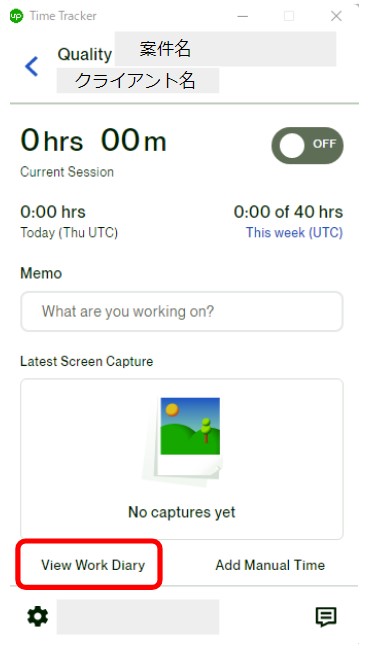
しかし、画像を削除すると、その時間の稼働分の賃金は支払われませんので注意してください。
まとめ
ここまでお読みいただきありがとうございました。
Upworkで時給制の仕事をする場合、稼働時間の報告の仕方には2種類あります。
①Time Trackerを使う
②自己申告(Add time Manually)(UpworkのサイトもしくはTime Trackerを使用)
Time Trackerを使う際の注意点は数分ごとに画面のスクリーンショットを撮られるため
個人情報や機密情報が撮られないよう注意が必要。
万が一、個人情報や機密情報を撮られてしまった場合、スクリーンショットの削除はできますが、
その時間の稼働分の賃金は支払われません。
以上、時給制の仕事のやり方を紹介しました。
このブログではUpwork初心者向けに稼ぎ方などを紹介しています。
Twitterで海外のクラウドソーシングや会社に頼らない働き方について発信しています。
よかったらフォローしてください!
最後までお読みいただきありがとうございました!


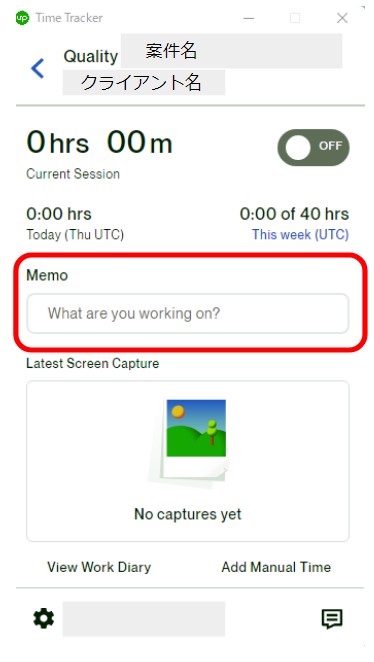
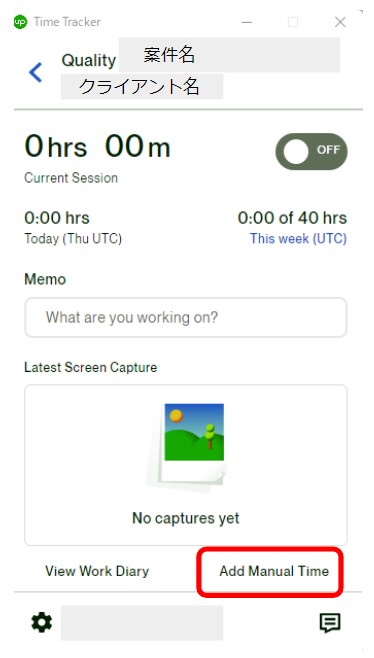
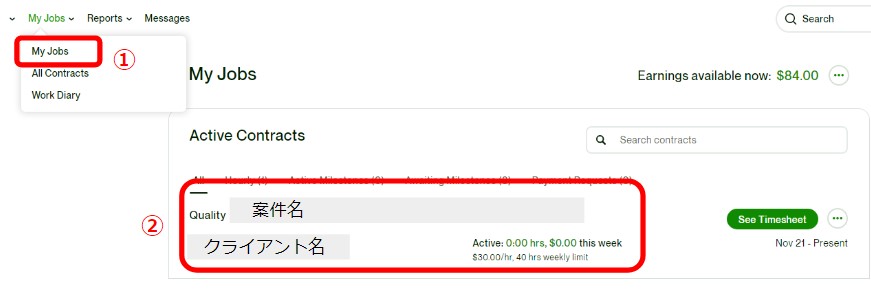
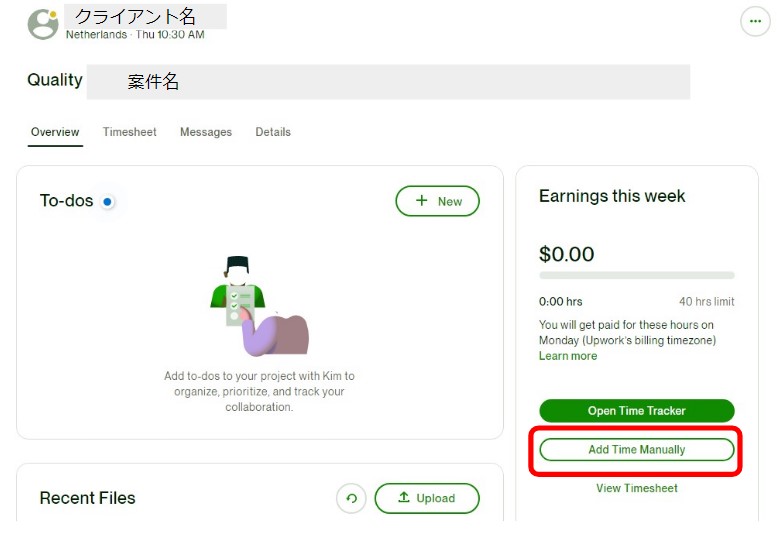


コメント